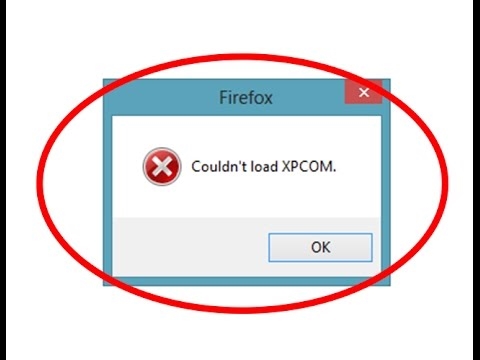ווען ינסטאַלירן Windows, פילע מענטשן ברעכן די שווער פאָר אָדער ססד אין עטלעכע פּאַרטישאַנז, מאל עס איז שוין צעטיילט און אין אַלגעמיין, עס איז באַקוועם. אָבער, עס קען זיין נייטיק צו פאַרבינדן די פּאַרטישאַנז פון די שווער פאָר אָדער ססד, ווי אַזוי צו טאָן דאָס אין Windows 10, 8 און Windows 7 - אין דעטאַל אין דעם מאַנואַל.
דעפּענדינג אויף די אַוויילאַבילאַטי פון וויכטיק דאַטן אויף די רגע פון די פּאַרטישאַנז צונויפגיסן, איר קענען טאָן דאָס אָדער ניצן די געבויט אין Windows מכשירים (אויב עס זענען קיין וויכטיק דאַטן דאָרט אָדער איר קענען נאָכמאַכן זיי צו דער ערשטער צעטיילונג איידער דזשוינינג), אָדער נוצן דריט-פּאַרטיי פריי מגילה צו אַרבעטן מיט פּאַרטישאַנז (אויב וויכטיק דאַטן זענען אויף די רגע אָפּטיילונג איז דאָרט און ינ ערגעצ ניט צו צייכענען זיי). ביידע פון די אָפּציעס וועט זיין קאַנסידערד אונטן. עס קען אויך זיין נוציק: ווי צו פאַרגרעסערן דרייוו C רעכט צו פאָר די.
באַמערקונג: טהעאָרעטיקאַללי, די אַקשאַנז, אויב דער באַניצער קען נישט קלאר פֿאַרשטיין זייער אַקשאַנז און דורכפירן מאַניפּיאַליישאַנז מיט די סיסטעם פּאַרטישאַנז, קען פירן צו פּראָבלעמס בעשאַס די סיסטעם שטיוול. זיין אָפּגעהיט און אויב עס איז אַ קליין פאַרבאָרגן אָפּטיילונג, אָבער איר טאָן ניט וויסן וואָס עס איז פֿאַר, טאָן ניט אָנהייבן.
- ווי צו פאַרבינדן דיסק פּאַרטישאַנז ניצן Windows 10, 8 און Windows 7
- ווי צו פאַרבינדן דיסק פּאַרטישאַנז אָן לוזינג דאַטן מיט פריי ווייכווארג
- צונויפגיסן שווער דיסק פּאַרטישאַנז אָדער ססדס - ווידעא ינסטרוקטיאָן
קאָמבינאַציע פון Windows דיסק פּאַרטישאַנז מיט געבויט-אין אַס מכשירים
קאַמביינינג די שווער דיסק פּאַרטישאַנז אין דער אַוועק פון וויכטיק דאַטן אויף די רגע צעטיילונג קענען זיין לייכט דורכגעקאָכט מיט די געבויט-אין מכשירים פון Windows 10, 8 און Windows 7 אָן די נויט פֿאַר נאָך מגילה. אויב עס זענען אַזאַ דאַטן, אָבער זיי קענען זיין קאַפּיד פריער צו דער ערשטער פון די סעקשאַנז, דער אופֿן איז אויך פּאַסיק.
וויכטיק טאָן: די סעקשאַנז צו זיין צונויפגיסן מוזן זיין אין סדר, י.ע. איינער צו נאָכפאָלגן די אנדערע אָן נאָך סעקשאַנז צווישן זיי. אויב איר זען אַז די רגע פון די צונויפגיסן פּאַרטישאַנז אין די רגע שריט אין די ינסטרוקטיאָנס ונטער, אין דער געגנט כיילייטיד אין גרין, און דער ערשטער איז נישט, דער אופֿן אין די דיסקרייבד פאָרעם וועט נישט אַרבעטן, איר ערשטער דאַרפֿן צו ויסמעקן די גאנצע לאַדזשיקאַל צעטיילונג (כיילייטיד אין גרין).
די סטעפּס וועט זיין ווי גייט:
- דרוק ווין + ר אויף די קלאַוויאַטור, אַרייַן diskmgmt.msc און דריקן אַרייַן - די "דיסק פאַרוואַלטונג" נוצן סטאַרץ.
- אין די דנאָ פון די דיסק פאַרוואַלטונג פֿענצטער, איר וועט זען אַ גראַפיקאַל אַרויסווייַזן פון פּאַרטישאַנז אויף דיין שווער פאָר אָדער ססד. רעכט גיט די צעטיילונג וואָס איז רעכט צו דער צעטיילונג מיט וואָס איר ווילט צו צונויפגיסן (אין מיין בייַשפּיל, איך צונויפגיסן C און D דרייווז) און סעלעקטירן "ויסמעקן באַנד" און באַשטעטיקן די באַזייַטיקונג פון דעם באַנד. לאָזן מיר דערמאָנען אַז עס זאָל נישט זיין נאָך פּאַרטישאַנז צווישן זיי, און די דאַטן פון די אויסגעמעקט צעטיילונג וועט זיין פאַרפאַלן.

- רעכט גיט די ערשטער פון די צוויי סעקשאַנז צו זיין צונויפגיסן און סעלעקטירן דעם קאָנטעקסט מעניו נומער "יקספּאַנד באנד". די באַנד יקספּאַנשאַן וויזערד לאָנטשיז. עס איז גענוג צו דריקט "קומענדיקע" אין עס, דורך פעליקייַט עס וועט נוצן אַלע די אַנאַלאַקייטיד פּלאַץ וואָס איז ארויס אין די רגע שריט צו צונויפגיסן מיט די קראַנט אָפּטיילונג.

- ווי אַ רעזולטאַט, איר וועט באַקומען אַ מערדזשד אָפּטיילונג. דאַטן פון דער ערשטער פון די וואַליומז וועט נישט גיין ערגעץ, און די פּלאַץ פון די רגע וועט זיין גאָר איינגעשריבן. געשען.

צום באַדויערן, עס אָפט כאַפּאַנז אַז עס זענען וויכטיק דאַטן אויף ביידע צונויפגיסן פּאַרטישאַנז, און עס איז ניט מעגלעך צו צייכענען זיי פֿון די רגע צעטיילונג צו דער ערשטער. אין דעם פאַל, איר קענען נוצן פריי דריט-פּאַרטיי מגילה וואָס לאָזן איר צו צונויפגיסן פּאַרטישאַנז אָן דאַטן פאַרלירן.
ווי צו פאַרבינדן דיסק פּאַרטישאַנז אָן דאַטן אָנווער
עס זענען פילע פריי (און באַצאָלט אויך) מגילה פֿאַר ארבעטן מיט שווער דיסק פּאַרטישאַנז. צווישן די וואָס זענען פאַראַנען פֿאַר פריי, עס זענען די Aomei Partition Assistant Standard און MiniTool Partition Wizard Free. דאָ מיר באַטראַכטן די נוצן פון דער ערשטער פון זיי.
נאָטעס: צו צונויפגיסן פּאַרטישאַנז, ווי אין די פריערדיקע פאַל, זיי מוזן זיין ליגן אין אַ רודערן אָן ינטערמידייט פּאַרטישאַנז, און זיי מוזן אויך האָבן איין טעקע סיסטעם, למשל NTFS. דער פּראָגראַם צונויפגיסן פּאַרטישאַנז נאָך אַ רעבאָאָט אין PreOS אָדער Windows PE - כּדי די קאָמפּיוטער קענען שטיוול אַרויף צו פאַרענדיקן די אָפּעראַציע, איר וועט דאַרפֿן צו דיסייבאַל זיכער שטיוול אין בייאָוס אויב עס איז ענייבאַלד (זען ווי צו דיסייבאַל Secure Boot).
- קאַטער אַאָמעי צעטיילונג אַסיסטאַנט סטאַנדאַרד און אין די הויפּט פּראָגראַם פֿענצטער רעכט גיט אויף די צוויי סעקשאַנז צו זיין מערדזשד. סעלעקטירן דעם "צונויפגיסן פּאַרטישאַנז" מעניו נומער.

- סעלעקטירן די פּאַרטישאַנז איר ווילן צו צונויפגיסן, למשל C און D. באַמערקונג אַז די בריוו פון די צונויפגיסן פּאַרטישאַנז וועט ווייַזן ונטער וואָס די קאַמביינד צעטיילונג (C) וועט זיין, און ווו איר געפֿינען די דאַטן פון די רגע צעטיילונג (C: d-drive) אין מיין פאַל).

- דריקט OK.
- אין די הויפּט פּראָגראַם פֿענצטער, גיט "צולייגן" (די קנעפּל אויף די שפּיץ לינקס), און דעמאָלט גיט די "גיין" קנעפּל. אָננעמען די רעבאָאָט (די צונויפגיסן פון די פּאַרטישאַנז וועט זיין געפירט אויס פון Windows נאָך די רעבאָאָט), און אויך אָפּשיקן "אַרייַן אין Windows PE מאָדע צו דורכפירן אָפּעראַציע" - אין אונדזער פאַל דאָס איז ניט נייטיק, און מיר קענען שפּאָרן צייט (אין אַלגעמיין, אויף דעם ונטערטעניק פריער גיינ ווייַטער, היטן די ווידעא, עס זענען נואַנסיז).

- טאָן ניט דריקן אויף אַ שוואַרץ פאַרשטעלן מיט אַ אָנזאָג אין ענגליש אַז Aomei Partition Assistant Standard וועט זיין לאָנטשט, נישט דריקן קיין קיז (דאָס וועט יבעררייַסן די פּראָצעדור).
- אויב גאָרנישט איז פארענדערט נאָך די רעבאָאָט (און עס סאַפּרייזד סאַפּרייזינגלי געשווינד) און די פּאַרטישאַנז זענען נישט מערדזשד, טאָן דאָס, אָבער אָן ונטשעקינג די 4 סטעפּס. דערצו, אויב איר טרעפן אַ שוואַרץ פאַרשטעלן נאָך קומט Windows אין דעם שריט, אָנהייבן דעם אַרבעט פאַרוואַלטער (Ctrl + Alt + Del), סעלעקטירן "טעקע" - "לויפן אַ נייַע אַרבעט" און ספּעציפיצירן די דרך צו די פּראָגראַם (טעקע PartAssist.exe אין פּראָגראַם טעקע אין פּראָגראַם Files אָדער Program Files x86). דריקט "יא" נאָך די רעבאָאָט און נאָך די אָפּעראַציע, ריסטאַרט איצט.

- דערנאָך, נאָך דעם פּראָצעס איר באַקומען די צונויפגיסן פּאַרטישאַנז אויף דיין דיסק מיט שפּאָרן דאַטן פֿון ביידע פּאַרטישאַנז.
איר קענט אראפקאפיע Aomei Partition Assistant Standard פֿון דער באַאַמטער וועבזייטל //www.disk-partition.com/free-partition-manager.html. אויב איר נוצן די פּראָגראַם MiniTool Partition Wizard Free, דער גאנצער פּראָצעס וועט זיין כּמעט די זעלבע.
ווידעא לימעד
ווי איר קענען זען, די צונויפגיסן פּראָצעדור איז גאַנץ פּשוט, קאַנסידערינג אַלע די נואַנסיז, און עס זענען קיין פראבלעמען מיט די דיסקס. איך האָפֿן איר קענען שעפּן עס, אָבער עס וועט זיין קיין שוועריקייטן.